[FIX] Не удалось получить доступ к среде выполнения Javascript / VBScript для настраиваемого действия (ошибка 2738)
Некоторые пользователи Windows сталкиваются с сообщением об ошибке «Ошибка 2738. Не удалось получить доступ к среде выполнения VBScript для настраиваемого действия» или «Ошибка 2738. Не удалось получить доступ к среде выполнения Javascript для настраиваемого действия» при попытке установить одно или несколько различных приложений на свой компьютер с Windows. . Подтверждено, что эта проблема возникает в Windows 7, Windows 8.1 и Windows 10.
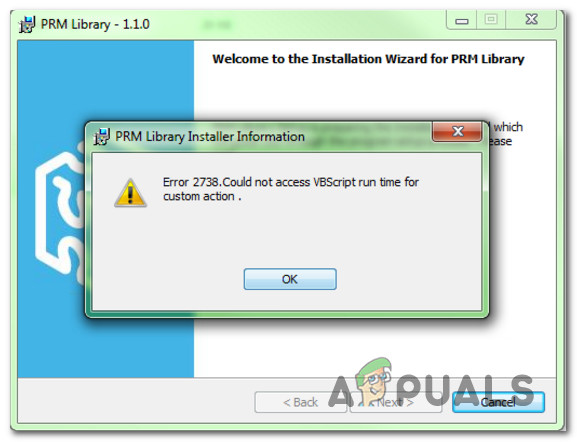 Ошибка 2738: не удалось получить доступ к среде выполнения VBScript / JavaScript для настраиваемого действия.
Ошибка 2738: не удалось получить доступ к среде выполнения VBScript / JavaScript для настраиваемого действия.
Программы для Windows, мобильные приложения, игры - ВСЁ БЕСПЛАТНО, в нашем закрытом телеграмм канале - Подписывайтесь:)
Оказывается, есть несколько разных причин, которые могут способствовать появлению этого конкретного кода ошибки при установке приложения. Вот список потенциальных виновников, которые могут вызвать ошибку 2738:
- Конфликт с McAffee Endpoint Security. На сегодняшний день наиболее распространенной причиной, вызывающей данную ошибку, является конфликт между McAffee Endpoint Security Suite и установщиком ShortTel Communication. Если вы оказались в этом конкретном сценарии, вы можете решить проблему, удалив Endpoint Security или с помощью редактора реестра, чтобы настроить несколько ключей, используемых функцией McAffee ScriptScan.
- Недавнее изменение программного обеспечения. Имейте в виду, что есть много других потенциальных виновников, которые могут быть основной причиной этого сообщения об ошибке. Поскольку окончательного списка конфликтов нет, лучше всего при устранении несоответствия вернуть систему в состояние до появления этой ошибки с помощью функции восстановления системы.
- Незарегистрированный файл vbscript.dll. Если вы получаете ошибку «VBScript» при попытке установить приложение, вероятно, это связано с тем, что механизм сценариев VB не зарегистрирован правильно. В этом случае вы сможете решить проблему, повторно зарегистрировав проблемный файл DLL из командной строки с повышенными привилегиями.
- Повреждение системного файла. Как оказалось, какое-то повреждение системного файла может помешать вашей системе использовать файл библиотеки динамической компоновки, необходимый во время установки. В этом случае вы можете решить проблему, запустив сканирование SFC и DISM для замены поврежденных экземпляров работоспособными эквивалентами.
- Повреждение основного системного файла. В более серьезных обстоятельствах использования DISM и SFC будет недостаточно для решения проблемы. В этом случае единственное жизнеспособное решение – сбросить все соответствующие компоненты Windows путем чистой установки вашей ОС или восстановительной установки (восстановление на месте).
Метод 1: конфликт с Endpoint Security (если применимо)
Если вы в конечном итоге видите ошибку «Не удалось получить доступ к среде выполнения VBScript для настраиваемого действия» при попытке установить ShoreTel Communication, весьма вероятно, что программа установки конфликтует с решением Endpoint Security, разработанным McAfee.
Если этот сценарий применим к вашему случаю, у вас есть 2 разных способа решения проблемы:
- Удаление конфликтующего программного обеспечения Endpoint Security
- Возврат некоторых значений реестра, принадлежащих McAfee ScriptScan, к значениям по умолчанию, чтобы устранить конфликт.
Если вы ищете самое простое решение, вам следует удалить свой инструмент Endpoint Security. Это не идеально, но это позволит вам установить ShoreTel Communication без изменения вашего реестра. В этом случае следуйте руководству A.
Если вам комфортно работать с редактором реестра, вы должны следовать вложенному руководству B, чтобы изменить некоторые ключевые значения реестра, принадлежащие McAffee ScriptScan, что в конечном итоге разрешит конфликт.
A. Удаление Endpoint Security
- Нажмите клавишу Windows + R, чтобы открыть диалоговое окно «Выполнить». В текстовом поле введите appwiz.cpl и нажмите Enter, чтобы открыть меню «Программы и компоненты».
 Введите appwiz.cpl и нажмите Enter, чтобы открыть страницу установленных программ.
Введите appwiz.cpl и нажмите Enter, чтобы открыть страницу установленных программ. - Зайдя в меню «Программы и компоненты», прокрутите список установленных приложений и щелкните правой кнопкой мыши Endpoint Security. Затем выберите «Удалить» из появившегося контекстного меню.
 Удаление McAfee Endpoint Security
Удаление McAfee Endpoint Security - Затем следуйте инструкциям по удалению, чтобы завершить процесс удаления, затем перезагрузите компьютер.
- После завершения следующего запуска попробуйте переустановить приложение ShoreTel Communication и посмотрите, устранена ли проблема.
Если тот же код ошибки все еще возникает, перейдите к методу 2.
Б. Настройка значений реестра при сканировании сценариев McAffee
- Нажмите клавишу Windows + R, чтобы открыть диалоговое окно «Выполнить». Затем введите «regedit» в текстовое поле и нажмите Enter, чтобы открыть редактор реестра. Когда вам будет предложено UAC (Контроль учетных записей пользователей), нажмите Да, чтобы предоставить доступ администратора.
 Запуск редактора реестра
Запуск редактора реестра - Как только вы окажетесь в редакторе реестра, используйте меню слева, чтобы перейти к следующему месту: HKEY_CLASSES_ROOT CLSID {B54F3741-5B07-11cf-A4B0-00AA004A55E8}
- Как только вы окажетесь в правильном месте, измените значение (По умолчанию) с McAfee ScriptScan на VB Script Language.
- Затем перейдите в следующее место: HKEY_CLASSES_ROOT CLSID {B54F3741-5B07-11cf-A4B0-00AA004A55E8} InprocServer32
- Как только вы окажетесь в правильном месте, измените значение ключа (по умолчанию) с C: Program Files Common Files McAfee SystemCore Scriptxxxxxxxxx.dll на C: Windows system32 vbscript.dll.
- После того, как вы применили вышеуказанное изменение, перейдите в следующее место: HKEY_CLASSES_ROOT Wow6432Node CLSID {B54F3741-5B07-11cf-A4B0-00AA004A55E8}
- Затем измените значение ключа (По умолчанию) с McAfee ScriptScan на VB Script Language.
- Наконец, перейдите в следующую папку реестра: HKEY_CLASSES_ROOT Wow6432Node CLSID {B54F3741-5B07-11cf-A4B0-00AA004A55E8} InprocServer32
- Измените значение ключа (по умолчанию) с C: Program Files Common Files McAfee SystemCore Scriptxxxxxxxxx.dll на C: Windows SysWOW64 vbscript.dll.
- После того, как все перечисленные выше изменения вступят в силу, перезагрузите компьютер и посмотрите, устранена ли проблема.
Если этот метод неприменим или вы все еще сталкиваетесь с той же ошибкой 2738 даже после выполнения приведенных выше инструкций, перейдите к следующему способу ниже.
Метод 2: регистрация файла vbscript.dll
Если вы столкнулись с ошибкой 2738. Не удалось получить доступ к среде выполнения VBScript для настраиваемого действия после сбоя установки агента, вероятно, вы видите эту ошибку из-за неправильной регистрации механизма сценариев VB. В большинстве случаев эта проблема возникает после изменения vbscript.dll сторонним программным обеспечением (скорее всего, средством AV).
Если этот сценарий применим, вы сможете решить проблему, повторно зарегистрировав проблемный файл DDL из приглашения CMD с повышенными правами.
Вот краткое руководство, которое проведет вас через процесс регистрации файла vbscript.dll, который, скорее всего, вызывает ошибку установщика 2738:
Примечание. Приведенные ниже инструкции должны работать независимо от вашей версии Windows (Windows 7, Windows 8.1 и Windows 10).
- Нажмите клавишу Windows + R, чтобы открыть диалоговое окно «Выполнить». Затем введите cmd в текстовое поле и нажмите Ctrl + Shift + Enter, чтобы открыть командную строку с повышенными правами. Когда вам будет предложено UAC (Контроль учетных записей пользователей), нажмите Да, чтобы предоставить доступ администратора.
 Запуск командной строки
Запуск командной строки - Войдя в командную строку с повышенными привилегиями, введите одну из следующих команд в зависимости от того, используете ли вы 32-разрядную или 64-разрядную версию Windows, и нажмите Enter: cd% windir% system32 cd% windir% syswow64
- После того, как вы окажетесь в правильном месте, введите следующую команду и нажмите Enter, чтобы зарегистрировать проблемный vbscript.dll:
regsvr32 vbscript.dllПримечание. Если вы видите ошибку «Ошибка 2738. Не удалось получить доступ к среде выполнения Javascript для настраиваемого действия», используйте вместо этого следующую команду:
regsvr32.exe jscript.dll
- Перезагрузите компьютер и посмотрите, будет ли проблема устранена после завершения следующего запуска.
Если ошибка «Не удалось получить доступ к среде выполнения Javascript / VBScript для настраиваемого действия» все еще возникает, перейдите к следующему потенциальному исправлению ниже.
Метод 3: запуск сканирования SFC и DISM
Как оказалось, вы также можете столкнуться с этой проблемой из-за какого-либо типа повреждения, которое в конечном итоге влияет на способность вашей системы использовать файлы DLL (библиотеки динамической компоновки). Если вы считаете, что этот сценарий может быть применим, вы сможете решить эту проблему, используя несколько утилит, которые, как известно, исправляют поврежденные экземпляры ОС – DISM (Обслуживание и управление образами развертывания) и SFC (Проверка системных файлов).
В случаях, когда есть подозрения на повреждение данных, вам следует начать с запуска проверки проверки системных файлов. Эта операция – идеальный способ начать, поскольку вы можете развернуть это сканирование, даже если у вас нет надежного подключения к Интернету. Эта утилита работает, используя локально сохраненный архив для сравнения потенциально поврежденных файлов со списком исправных эквивалентов.
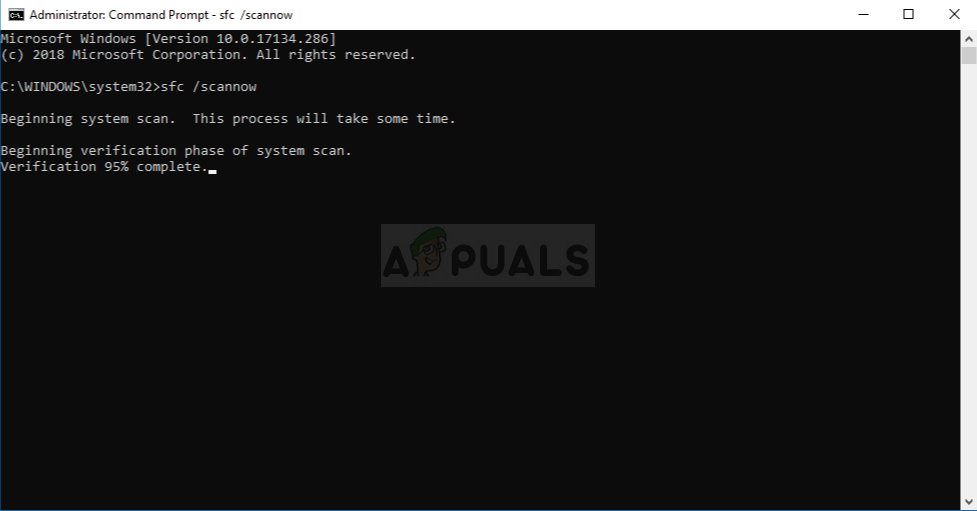 Запуск сканирования SFC
Запуск сканирования SFC
Примечание. Имейте в виду, что после запуска этот тип сканирования не должен прерываться после запуска (ни при каких обстоятельствах). Если вы выключите компьютер или преждевременно закроете окно CMD, вы рискуете создать логические ошибки на вашем диске Windows.
После завершения сканирования SFC перезагрузите компьютер и запустите сканирование DISM после завершения следующего запуска.
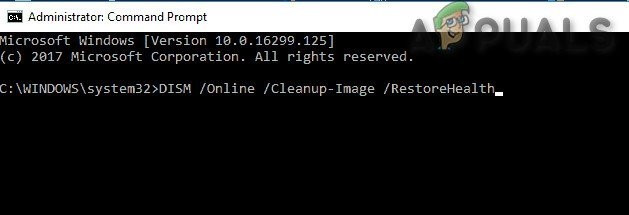 Запустить команду DISM
Запустить команду DISM
Примечание. Эта служба обслуживания образов развертывания и управления ими использует подкомпонент Центра обновления Windows для загрузки исправных копий, которые будут использоваться для замены поврежденных экземпляров.
После завершения второго сканирования перезагрузите компьютер и посмотрите, будет ли проблема решена при следующем запуске.
Если та же проблема все еще возникает, перейдите к следующему потенциальному исправлению ниже.
Метод 4: Использование восстановления системы
Если эта проблема возникла недавно, возможно, недавнее изменение программного обеспечения привело к возникновению этой проблемы с программами, которые хотят использовать инфраструктуру установщика. Поскольку нет четкого способа определить виновника (это может быть обновление программного обеспечения, драйвер, плохое обновление Windows, конфликт программного обеспечения и т. Д.), Лучшее, что вы можете сделать, – это вернуть свой компьютер в состояние, в котором возникла эта проблема. не происходит.
Наилучший способ сделать это – использовать Восстановление системы, чтобы вернуть установку Windows обратно в работоспособную точку, в которой ошибки «Не удалось получить доступ к среде выполнения VBScript для настраиваемого действия» или «Не удалось получить доступ к среде выполнения Javascript для настраиваемого действия». пока не происходит.
Вот несколько пошаговых инструкций по использованию восстановления системы для восстановления работоспособности вашего ПК.
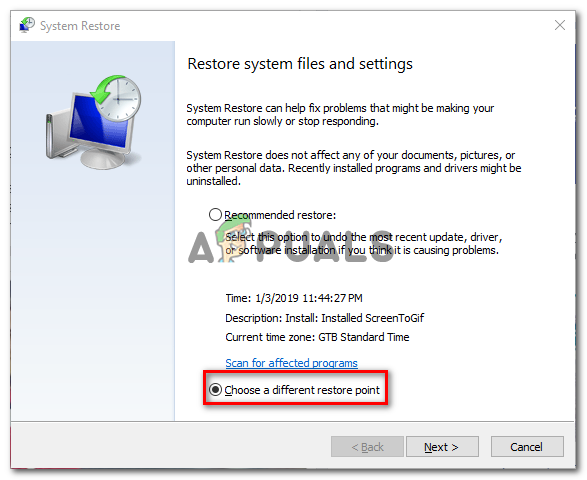 Выбор конкретной точки восстановления системы
Выбор конкретной точки восстановления системы
Если вы уже сделали это, но по-прежнему сталкиваетесь с тем же кодом ошибки 2738, перейдите к следующему потенциальному исправлению ниже.
Метод 5: сброс всех компонентов Windows
Если ни один из вышеперечисленных методов не помог в вашем конкретном сценарии, вы, вероятно, имеете дело с повреждением основного системного файла, которое не может быть решено обычным способом.
Несколько затронутых пользователей, которые оказались в такой же ситуации, сообщили, что им удалось решить проблему только после обновления всех соответствующих компонентов ОС, связанных с их установкой Windows 10. Когда дело доходит до этого, у вас есть два пути вперед:
- Восстановить установку – это более сфокусированный подход, поскольку он позволит вам обновить все файлы нашей ОС без потери личных данных, которые в настоящее время находятся на вашем диске ОС. Вам потребуется использовать установочный носитель, совместимый с вашей версией Windows, но вы сможете сохранять приложения, игры, мультимедиа и даже пользовательские настройки, которые вы в настоящее время храните на диске с ОС.
- Чистая установка – если вы ищете самую простую процедуру, то вот она. Для запуска этой операции вам не понадобится совместимый установочный носитель, но если вам не удастся заранее создать резервную копию данных перед началом этой операции, вы потеряете все свои личные данные, которые в настоящее время хранятся на диске Windows.
Программы для Windows, мобильные приложения, игры - ВСЁ БЕСПЛАТНО, в нашем закрытом телеграмм канале - Подписывайтесь:)

 Введите appwiz.cpl и нажмите Enter, чтобы открыть страницу установленных программ.
Введите appwiz.cpl и нажмите Enter, чтобы открыть страницу установленных программ. Удаление McAfee Endpoint Security
Удаление McAfee Endpoint Security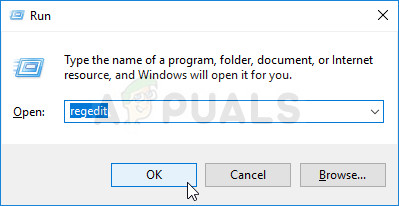 Запуск редактора реестра
Запуск редактора реестра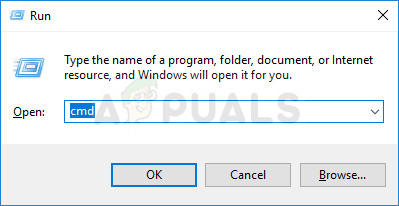 Запуск командной строки
Запуск командной строки